Install Windows 8 pada VMware Workstation 10
Pada kali ini akan dijelaskan cara install guest operating system pada VMware yaitu Windows 8.
Berikut langkah-langkahnya :
1. Buka VMware yang telah diinstall dengan mengklik sortcutnya di dekstop.
2. Tampilan VMware setelah di klik.
3. Akan muncul box perintah. Klik next.
4. Buka lokasi di mana kita menyimpan VMware, lalu klik open.
5. Akan muncul box yang berisi perintah kita untuk membuka master windows 8
yang telah kita punya. Untuk memilihnya klik browse, lalu next.
6. Akan muncul pilihan apa yang akan kita install. Pilih windows 8. Lalu next.
7. Akan muncul kotak dialog yang menandakan windows 8 dan lokasi penyimpanannya.
Lalu klik next.
8. Pilih kapisitas yang kita inginkan. Lalu klik next.
9. Sudah tersetting, lalu klik finish.
10. Kemudian akan muncul kotak untuk menunggu proses selanjutnya.
13. Akan muncul kotak license. KLik "I Agree..." untuk melanjutkan langkah selanjutnya.
Lalu klik next.
14. Akan muncul type installasi. Di sini saya memilih upgrade.
15. Kita memilih tempat di mana kita akan menyimpan Windows 8. Lalu klik next.
16. Tunggu proses installasi. Di sini membutuhkan waktu agak lama.
17. Muncul halaman awal windows 8. Di sini kita bisa memilih warna background dan nama PC.
Lalu klik next.
18. Akan muncul kotak Setting. Lalu pilih use express setting.
19. Akan muncul kotak setting, lalu pilih yes.
20. Setting untuk mengupdate windows yang kita install. Lalu klik next.
22. Setting yang berisi untuk share informasi tentang microsoft yang akan kita download.
Lalu klik next.
23. Akan muncul kotak. Di sini kita klik create a local account.
24. Isikan user name, password dll di sini. Sesuai dengan identitas dan apa yang kita inginkan.
Lalu Finish.
25. Tunggu proses installan windows 8.
Jangan matikan PC pada proses ini.26. Tunggu proses loadingnya.
27. Install Windows 8 sudah berhasil.
28. Tampilan windows 8 setelah berhasil di install.









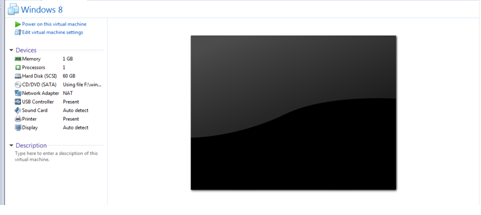
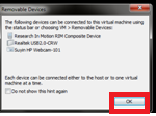











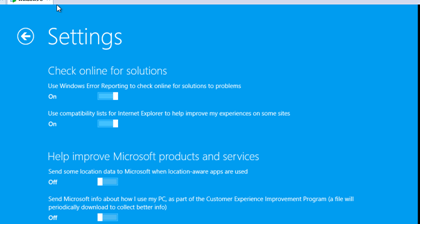
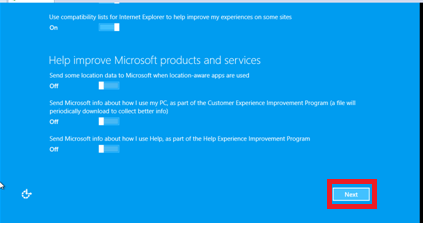




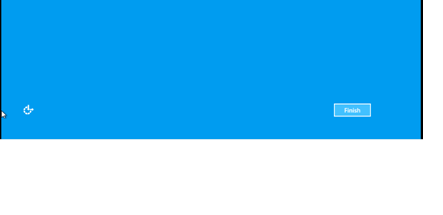




wah terimakasih tutorialnya sangat membantu :)
BalasHapustapi kok gambar nya kecil bgt ya ? :D